今天小编分享一下win10系统提示用户“Bluetooth外围设备”问题的处理方法,在操作win10电脑的过程中常常不知道怎么去解决win10系统提示用户“Bluetooth外围设备”的问题,有什么好的方法去处理win10系统提示用户“Bluetooth外围设备”呢?今天本站小编教您怎么处理此问题,其实只需要1、使用右键单击选择自动更新搜索驱动; 2、如果还是没有办法解决蓝牙设备与电脑正常通信的话,应对蓝牙设备进行更新升级;就可以完美解决了。下面就由小编给你们具体详解win10系统提示用户“Bluetooth外围设备”的图文步骤:
方法如下:
1、使用右键单击选择自动更新搜索驱动;
2、如果还是没有办法解决蓝牙设备与电脑正常通信的话,应对蓝牙设备进行更新升级;
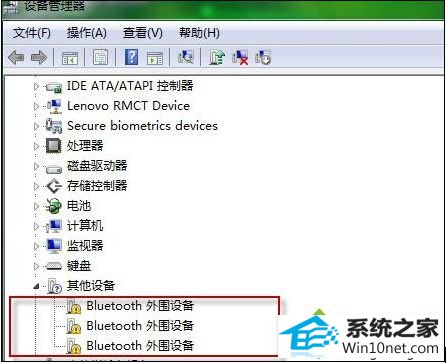
3、如果要直接去除未识别设备,可以在右下角处的蓝牙图标处,鼠标右击选择“显示Bluetooth设备”;
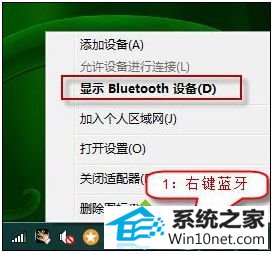
4、其次大家在弹出的窗口里面右键配对蓝牙设备后,再单击删除该设备。








